Приложение Windows 10, 8.1 Camera сохраняет фотографии, видео
Несколько дней назад мы поделились с вами советами, которые вы можете использовать для решения различных проблем с приложением камеры в Windows 8, 10. Теперь я понял, что некоторые из вас, кто плохо знаком с Windows 10, Windows 8 или Windows 8.1, и вы даже не знаете, где хранятся снимки, которые вы делаете.

Если ваш ноутбук с Windows 10, Windows 8 или Windows 8.1 или ваш планшет оснащен действительно хорошей веб-камерой, то, скорее всего, вы полагаетесь на нее чаще, чем другие. Ваша веб-камера или встроенная камера, как некоторые называют это, выполняет две основные задачи - снимает фотографии или видео. Затем он сохраняет их в папку, которая, вероятно, вам интересно, где именно находится. Приложение камеры довольно простое, и в приложении есть только 3 других параметра - Camera Roll, который позволяет просматривать фотографии и видео; таймер, где вы можете установить таймер до начала съемки и экспозиции, где вы можете изменить уровни экспозиции.
- СВЯЗАННЫЕ: Лучшее программное обеспечение для создания фото-календаря, чтобы создать уникальные воспоминания
Где камера Windows 10 сохраняет фотографии?
Как я уже сказал, фотографии и видео сохраняются в папке Camera Roll, и теперь мы собираемся быстро объяснить, где вы можете найти их. Вам просто нужно зайти в проводник, а оттуда - в папку «Изображения», как на скриншоте ниже.

Теперь просто дважды щелкните по нему, и вы увидите папку «Фотопленка».

Если вы включили синхронизацию, снимок вашей камеры также появится в вашей учетной записи OneDrive, что означает, что ваши фото и видео будут автоматически загружены. Если вы хотите, чтобы эта функция была отключена, вот как вы можете сделать это, изменив настройки синхронизации OneDrive.
Вы можете изменить место сохранения приложения камеры
Теперь, когда вы знаете, где ваше приложение Camera сохраняет ваши фотографии и видео, стоит упомянуть, что вы также можете изменить место сохранения. Итак, если вам не нравится тот факт, что приложение сохраняет ваши фотографии в папке Camera Roll, выполните следующие действия, чтобы выполнить их изменение:
- Откройте Настройки > перейдите в Системное хранилище .
- Нажмите « Изменить, где новый контент сохраняется ».

- Используйте раскрывающееся меню, чтобы развернуть раздел « Новые фотографии и видео будут сохранены в »> выбрать диск, на котором Windows 10 будет сохранять новые фотографии и видео.
Как только вы подтвердите свой выбор, ваш компьютер скопирует весь путь к каталогу Camera Roll в выбранном разделе или на внешнем диске. Для получения дополнительной информации о том, как изменить место сохранения новых изображений, ознакомьтесь с этим подробным руководством.


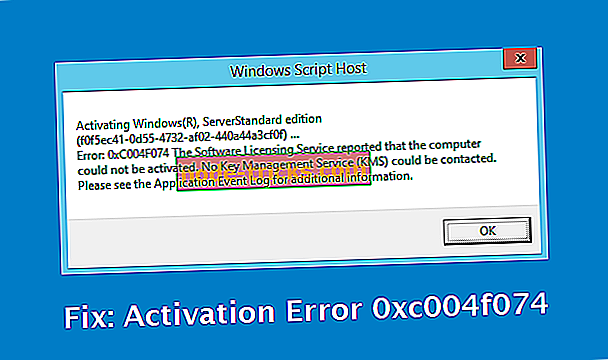
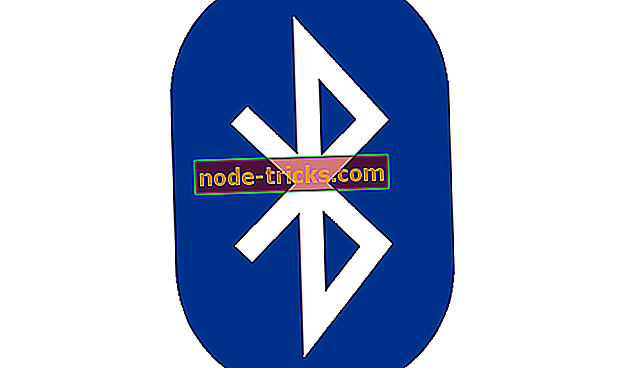



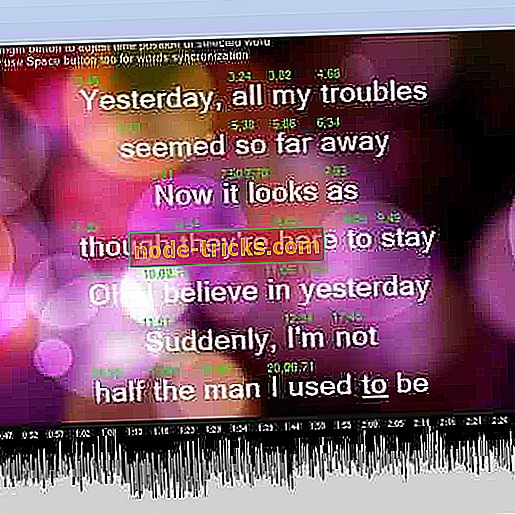

![Ошибка файловой системы UDFS в Windows 10 [решено]](https://node-tricks.com/img/fix/315/udfs-file-system-error-windows-10-9.jpg)